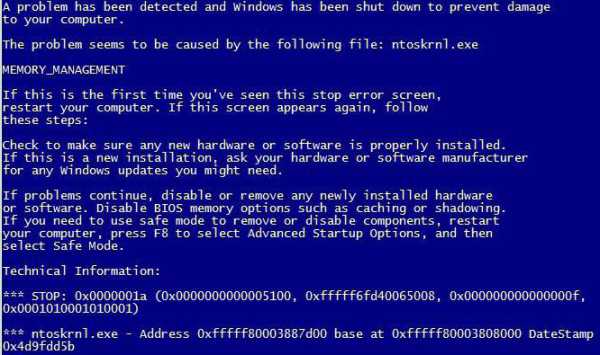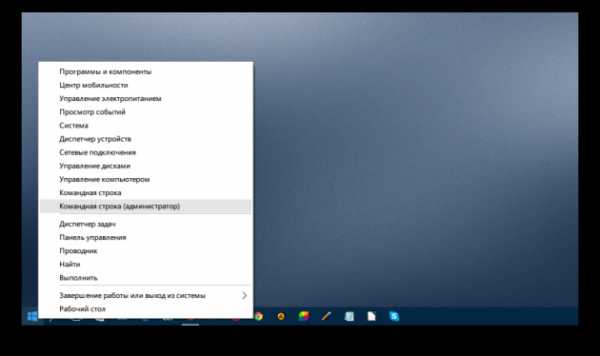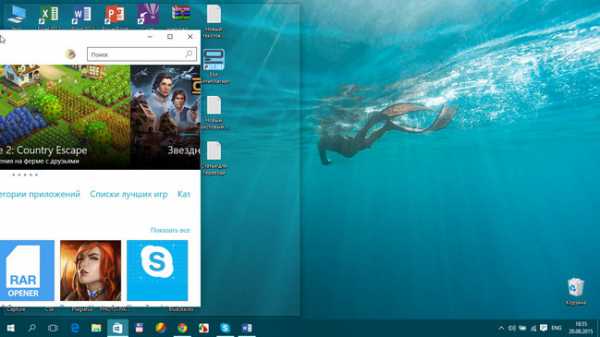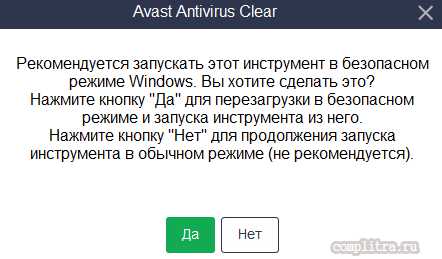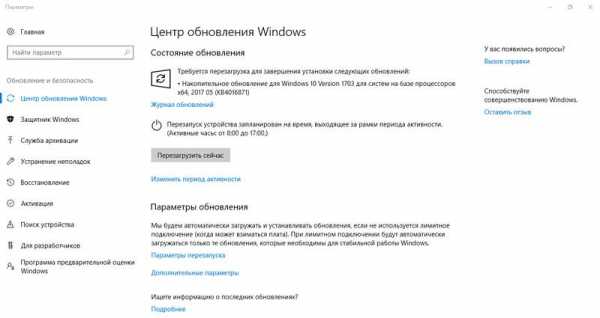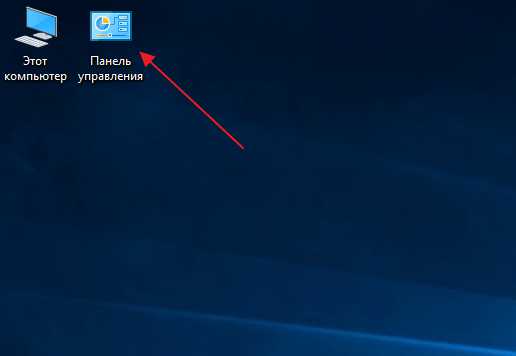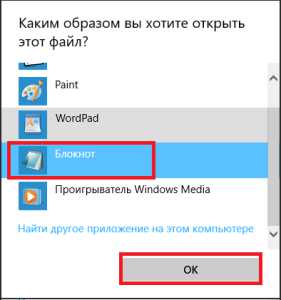После обновления windows 10 не работает
Что делать, если не работает интернет после установки или обновления Windows 10
Компания Microsoft практически не оставляет выбора пользователям любой версии операционной системы Windows, заставляя их обновляться до Windows 10. Но обновление системы на компьютере всегда чревато возможным возникновением ошибок. Одной из проблем, с которой могут столкнуться пользователи после обновления системы до Windows 10, это отсутствие интернета. При этом может не работать как проводное подключение, так и соединение через Wi-Fi. В рамках данной статьи будет рассмотрено, что делать, если интернет не работает на Windows 10 после установки новой версии операционной системы или ее обновления.
Интернет не работает после установки Windows 10
Если на компьютер была установлена «свежая» версия Windows 10 после форматирования диска, то вариантов, почему не работает интернет, достаточно мало. Если интернет настроен правильно, то очевидно, что проблема может быть связана с самим устройством для подключения или драйверами к нему.
Операционная система Windows 10 автоматически устанавливает драйвера для большинства устройств, из-за чего многие пользователи полагают, что ошибка с программным обеспечением Wi-Fi приемника или сетевой карты невозможна, но это не так. Дело в том, что не всегда драйвера, автоматически установленные системой, работают правильно.
Первым делом, если интернет не работает после установки Windows 10, рекомендуется переустановить драйвера:
- Зайдите в «Диспетчер устройств», для этого нужно нажать правой кнопкой мыши на «Пуск» и выбрать соответствующий пункт в выпадающем меню;
- Раскройте раздел «Сетевые адаптеры» и нажмите правой кнопкой мыши на тот адаптер, который используется системой для подключения. Далее нажмите «Свойства»;

- Переключитесь в открывшемся окне сверху на вкладку «Драйвер» и нажмите «Удалить», чтобы стереть установленное для устройства программное обеспечение;
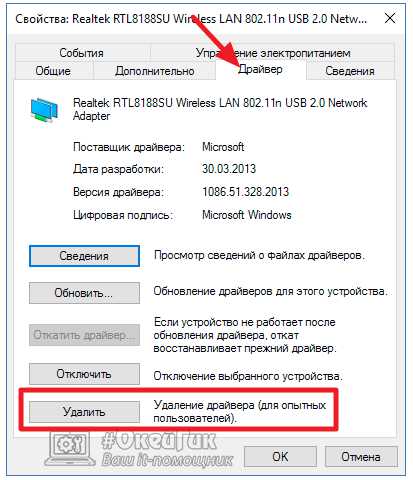
- Далее с другого компьютера зайдите на официальный сайт разработчиков чипсета компьютера и скачайте необходимые драйвера. Важно: если компьютер достаточно старый, то можно не найти драйвер для Windows 10, в таком случае рекомендуется загрузить ПО для Windows 8 или Windows 7, главное выбрать правильную разрядность;
- Если соединение происходит через Wi-Fi адаптер или сетевую карту, для которой требуются драйвера, также скачайте их;
- Переместите все загруженные файлы на компьютер, где не работает интернет после установки Windows 10, и проинсталлируйте их.
- После установки новых драйверов перезагрузите компьютер.
После перезагрузки интернет должен работать без проблем, если он правильно настроен. Правильные настройки интернета рекомендуется смотреть на сайте провайдера.
Интернет не работает после обновления Windows 10
Часто обновления операционной системы Windows 10 выводят из строя некоторые функции, при этом возникать такая проблема может не массово, а лишь у некоторых «счастливчиков». Если не работает интернет после обновления системы, самым простым способом решения проблемы станет полный сброс параметров сети, после чего повторная их правильная настройка по рекомендациям провайдера.
Чтобы сбросить настройки сети и интернета в Windows 10, необходимо выполнить следующие действия:
- Нажмите на «Пуск» и зайдите в «Параметры» (также вызвать «Параметры» можно сочетанием клавиш Windows+I);
- Перейдите в раздел «Сеть и интернет»;
- Пролистайте открывшуюся страницу настроек вниз и нажмите «Сброс сети»;
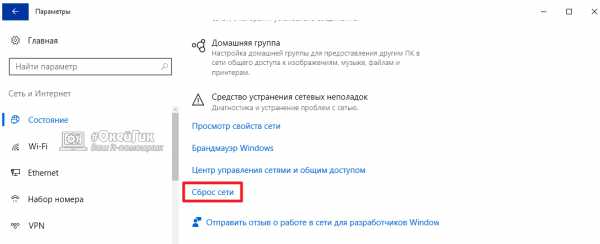
- Откроется предупреждение, в котором будет сказано, что выполнение данного действия приведет к удалению и переустановке всех сетевых адаптеров, а также сбросу всех подключений и настроек сети в исходное состояние. Нажмите «Сбросить сейчас», чтобы подтвердить свои намерения;
- Далее операционная система Windows выполнит все необходимые действия и компьютер перезагрузится.
После загрузки настройки сети и интернета будут полностью сброшены.
Обратите внимание, что также в процессе сброса сети удаляются драйвера сетевой карты (Wi-Fi адаптера). Соответственно, может потребоваться выполнить действия, описанные в прошлом разделе статьи, где говорилось о том, как переустановить драйвера для сетевых устройств.
Если способы выше не помогли
Возможна ситуация, когда ни один из приведенных выше способов не помог, и интернет продолжает не работать на Windows 10. В таком случае рекомендуется:
- Отключить (а лучше удалить) антивирус, за исключением стандартного антивирусного ПО от Microsoft. Зачастую антивирусные приложения Avast, AVG, ESET и другие блокируют подключение к интернету, а особенно часто это случается, когда выполнялось обновление до Windows 10 с другой версии операционной системы без удаления программ. Обратите внимание: В ряде случаев недостаточно просто отключить антивирус и нужно его именно удалить;
- Убедиться, что отключена экономия энергии для устройства, которое используется при подключении к интернету. Для этого нужно зайти в «Диспетчер задач» (нажав правой кнопкой мыши на «Пуск» и выбрав его в выпадающем меню) и зайти в свойства используемого сетевого адаптера. После этого на вкладке «Управление электропитанием» снимите все галочки;
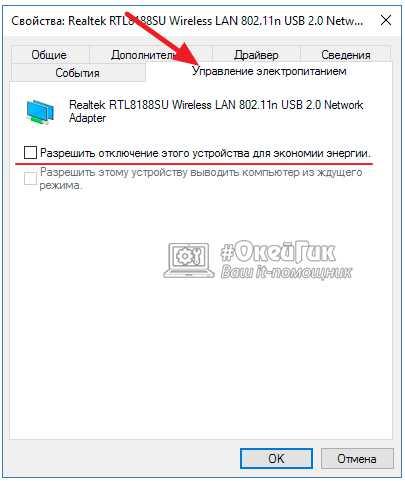
- Установить на компьютер программу от Wi-Fi адаптера (если подключение идет через него и таковая имеется). Зачастую на сайте производителя устройства можно скачать специальную утилиту, через которую происходит настройка подключения к сети.
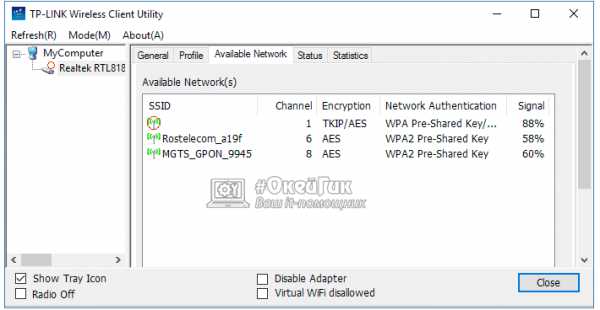
Также не стоит забывать, что проблема может быть не программного, а аппаратного толка, но она практически исключена, если до обновления операционной системы компьютер подключался к интернету без нареканий.
(77 голос., средний: 5,00 из 5) Загрузка...OkeyGeek.ru
После обновления Windows 10 не работает интернет

После установки операционной системы, стандартного обновления или обновления до Windows 10 интернет на ПК и ноутбуке может не работать. Компьютер не видит сеть, автоматическое подключение не работает, или скорость сети постоянно падает. Настроить интернет-подключение в Windows 10 достаточно просто, если следовать рекомендациям.
Читайте также: Следим за потреблением трафика в Windows 10
Способы решения проблемы с интернет-подключением в Windows 10
После чистой установки или обновления до Windows 10 многие пользователи начали сталкиваться с проблемой, которая связана с сетью интернет. Проявляется она следующим образом:
- ПК не видит подключения;
- Система не может автоматически подключиться к сети;
- Скорость постоянно падает, интернет то пропадает, то появляется.
Если у вас возникли такие же проблемы с интернетом и вы не можете определить причину, по которой сеть не работает, стоит испробовать следующие методы.
- Перезагружаем роутер. Для этого нажимаем кнопку питания на маршрутизаторе и включаем устройство через 3-5 минуту.

- Отключаем антивирус и брандмауэр и повторяем попытку подключения к сети.
- Часто интернет в Виндовс 10 пропадает из-за программ ускорителей или оптимизаторов. Если таковы имеются на вашем ПК стоит их отключить на время, чтобы исключить вероятность блокировки доступа к сети.
- Обновляем драйвера. Возможно, при обновлении до Windows 10 или во время установки, программное обеспечение было повреждено, установлено неправильно или вовсе не подходит. Стоит скачать с официального сайта разработчика материнской платы драйвер до сетевой карты или установить универсальный драйвер. Во втором варианте достаточно зайти в «Диспетчер устройств», выбрать нужную сетевую карту, нажать правой кнопкой мыши и кликнуть «Обновить драйвер».
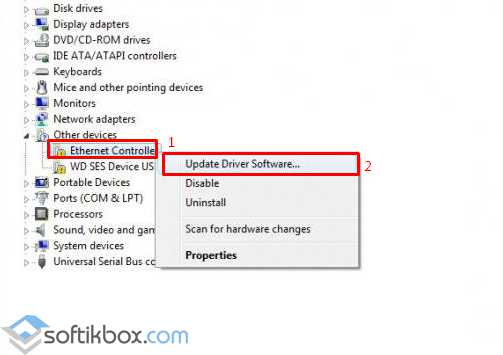
- Настраиваем параметры подключения. Часто интернета на ПК с Windows 10 нет из-за неправильных настроек. Для того, чтобы корректно настроить автоматическое подключение, переходим в «Панель управления» и выбираем «Сеть и Интернет». Выбираем действующее подключение и нажимаем на нём правой кнопкой мыши. Нажимаем «Свойства».
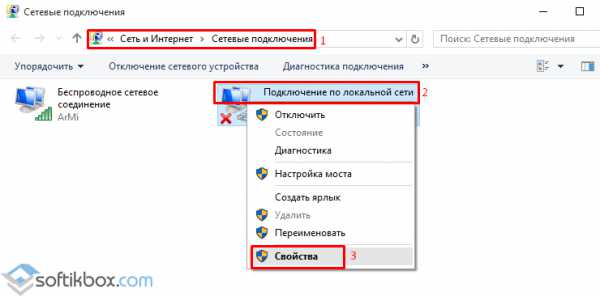
- Выставляем отметки напротив всех IP-протоколов. Нажимаем кнопку «Свойства».
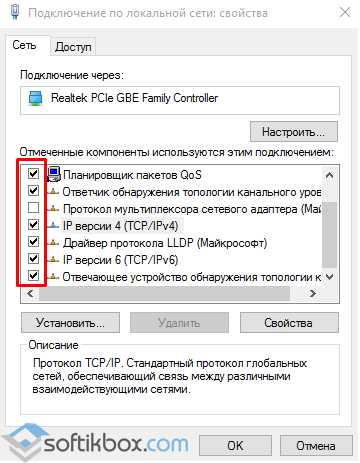
- В настройках адреса выбираем «Получить IP-адрес автоматически».
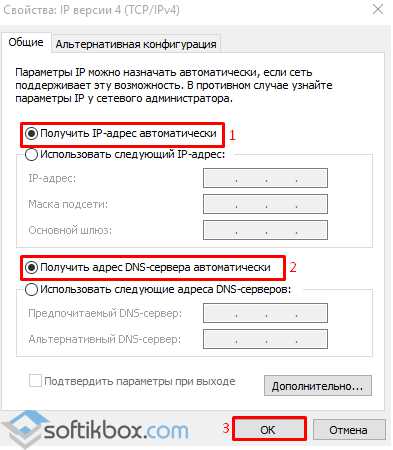
- Если эти методы не дали результатов, стоит запустить штатную утилиту устранения неполадок. Для этого переходим в «Панель управления» и выбираем «Устранение неполадок», далее указываем проблему – «Подключение к интернету».
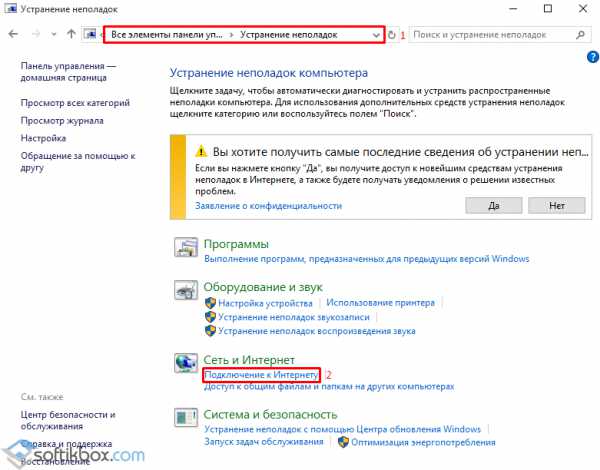
- После диагностики стоит перезагрузить компьютер и повторить попытку подключения к сети.
SoftikBox.com
После обновления Windows 10 не работает интернет
Windows 10 не смотря на громкие заявления разработчиков, так и не смогла стать «революционной операционной системой». Все произошло в точности наоборот. Так, например, после обновления до ОС Windows 10 интернет на компьютере отказывается работать. Подобные случаи сегодня получили широкое распространение. Попробуем рассмотреть более подробно причины возникновения подобных сбоев, а также поговорим об основных методах их устранения. После установки Windows 10 перестал работать интернет: варианты сбоев
Начать следует с того, что операционная система Windows 10, по сравнению с более старыми системами, имеет достаточно много преимуществ и новшеств. Однако в этой операционной системе довольно часто наблюдаются проблемы, связанные с интернет – соединением. К тому же автоматическая установка драйверов сетевых устройств не самое сильное место данной системы. В целом можно рассмотреть несколько вариантов, при которых могут возникнуть проблемы с интернетом. Интернет может не работать после обновления операционной системы до Windows 10. Также сбои могут возникать после обновления самой Windows 10. Проблемы могут быть связаны и с мобильной версией ОС Windows 10. Давайте отдельно рассмотрим каждый случай. Стоит учитывать, что общие рекомендации по устранению подобных проблем похожи между собой.
Не работает интернет после обновления до Windows 10: основные причины
Во многих компьютерных системах, в которых ранее использовались операционные системы Windows 7 и Windows 8, после обновления до 10-ки начинают появляться проблемы с подключением к интернету. По большей части эта проблема касается тех случаев, когда используется Wi-Fi подключение. Иногда встречается также и пропадание сетевого адаптера из «Диспетчера устройств». Это по всей видимости связано с драйверами. Наиболее вероятной является ситуация, в которой драйвер для нестандартного устройства, который рассчитан именно на Windows 10, производитель просто еще не успел выпустить. Хотя это довольно большая редкость. Еще одна распространенная проблема, когда после обновления до Windows 10 интернет через Wi-Fi отказывается работать, заключается в слете всех настроек как в системе, так и на роутере.
Еще одной причиной могут стать несовместимые с Windows 10 программы, которые не рассчитаны на работу в данной операционной системе, несмотря на все заявления разработчиков о том, что Windows 10 будет поддерживать все приложения, которые были установлены в системе до обновления. Но об этом поговорим немного позднее. Наконец, если пользователь обнаружит, что после обновления операционной системы до Windows 10 интернет не работает и на телефоне, то проблема скорее всего заключается в маршрутизаторе, через который осуществляется доступ в сеть. В данном случае исключение составляют только те мобильные устройства, на которых установлена мобильная версия операционной системы Windows Phone. Стоит сразу отметить, что в этом обзоре мы не будем рассматривать проблемы, связанные с перезагрузкой компьютеров, неисправностью кабелей и включением/отключением модуля Wi-Fi. Проблемы с драйверами
Рассмотрим наиболее распространенную причину возникновения данной проблемы. Это несоответствие драйверов. Если вы не видите беспроводной адаптер в списке используемых устройств, или устройство отмечено желтым цветом, то можно попробовать в ручном режиме установить оборудование. Рассмотрим второй вариант. Если у вас на руках имеется установочный диск с необходимыми драйверами, то никаких проблем данная операция не вызовет. Здесь все будет довольно просто. Неработающее устройство нужно выбрать в контекстном меню. После это существует два варианта развития событий. Можно попробовать запросить обновления драйвера автоматически, используя базу данных системы, а можно установить драйвера непосредственно с диска. В этом случае лучше выбрать второй вариант, так как в базе нужных драйверов может и не оказаться. После этого в процессе обновления необходимо просто указать путь к папке на флэшке или оптическом носителе, где располагаются эти драйвера. После этого необходимо установить их.
Если система будет плеваться, то придется выполнить поиск наиболее свежей версии драйвера в интернете с другого терминала. Затем необходимо будет инсталлировать драйвер в ручном режиме. Если устройство отсутствует в диспетчере устройств, необходимо использовать установщик нового оборудования. Система в большинстве случаев находит все устройства, даже те, которые отключены в BIOS. Если оборудование будет обнаружено, можно будет попробовать воспользоваться автоматической установкой драйверов. Даже если будет установлен стандартный драйвер, который по каким-то причинам не подходит для данного сетевого адаптера, устройство по крайней мере появится в списке. Затем необходимо поступить так, как описано выше. На крайний случай, если файлы предыдущей системы не были удалены, можно попытаться вернуться к ней.
Удаление обновлений
Часто проблема с работой интернета возникает после обновления самой Windows 10. Изначально предполагалось, что обновления для этой операционной системы не будут выпускаться. В этом случае сначала необходимо выполнить откат системы до той контрольной точки, когда возникла данная проблема. Затем можно попробовать вообще отключить обновление, чтобы обновления просто не устанавливались. Однако выполнять данную процедуру нежелательно. Лучше все же перейти к разделу установленных обновлений и попробовать удалять обновления по одному с последующей перезагрузкой терминала после каждой деинсталляции. Когда система начнет работать нормально, необходимо заблокировать искомое обновление, используя функцию ручного поиска доступных обновлений и сняв со строки его установки галочку. Затем можно будет снова активировать функцию автоматического обновления.
Настройки файрволла и антивируса
Иногда после обновления операционной системы Windows 10 интернет перестает работать по причине неправильных настроек модулей антивирусной программы и брэндмауэра. Как быть в данной ситуации? Ведь интернета нет? Для начала можно попробовать отключить антивирусный сканер и файрволл и проверить работоспособность системы. В некоторых случаях может потребоваться обновление антивирусного программного обеспечения. Можно просто попробовать скачать из интернета самую свежую версию антивируса, используя для этой цели другой компьютерный терминал, а после этого попробовать повторить процедуру установки.
Несовместимость программ
Еще одна причина, по которой могут возникать подобные проблемы, связана с наличием в системе программ, несовместимых с Windows 10. Речь не идет о прикладном программном обеспечении. Чаще всего в данном случае имеются в виду различные оптимизаторы, чистильщики, ускорители и т.п. Они могут ограничивать доступ во всемирную сеть из-за возникающих конфликтов. Решить проблему можно простейшим способом, путем деинсталляции программных продуктов данного типа. Стоит учесть тот факт, что да недавнего времени с операционной системой Windows 10 уживалось всего несколько оптимизаторов. Так что нет никакой гарантии, что устаревшее программное обеспечение приживется в новой операционной системе. Настройки протокола TCP/IP и роутера
В некоторых случаях приходится выполнять перенастройку роутера. При этом необходимо использовать настройки, которые предоставлены провайдером интернета. Особое внимание следует обратить на настройки региона. Можно попробовать вручную прописать IP-адрес, указать для предпочитаемого DNS-сервера через точку четыре восьмерки, а для альтернативного – две восьмерки и две четверки.
Проблемы с мобильными устройствами
Если после обновления Windows 10 интернет перестал работать на мобильном устройстве, например, на смартфоне Lumia, то причина может заключаться в некорректной установке самой операционной системы. Возможно на устройство инсталлирована неофициальная версия операционной системы Windows, или же нормальная система была установлена поверх неофициальной прошивки. В данном случае лучше всего будет выполнить сброс до заводских настроек, когда на девайсе была установлена предыдущая операционная система, и попробовать заново переустановить Windows 10. Предварительно лучше скачать дистрибутив программы из официальных источников, например, из Windows Insider или Upgrade Advisor.
Если же обновление было выполнено в автоматическом режиме, то необходимо проверить правильность настроек Wi-Fi и корректность ввода данных учетной записи Microsoft. Если были использованы различные мобильные оптимизаторы, лучше их удалить. Антивирусные программы лучше переустановить или обновить. В качестве варианта, можно попробовать изменить непосредственно на телефоне настройки порта прокси, прописав в нем две восьмерки и две семерки через точку. В качестве IP необходимо использовать адрес ноутбука или компьютера, по которому производится подключение к интернету.
Затем на телефоне в Internet Explorer необходимо ввести адрес IP с добавлением порта, а затем установить сертификат. Далее необходимо запустить Windows Insider и установить обновления. После этого нужно вернуться к настройкам Wi-Fi и отключить прокси. Теперь снова заходим в приложение и в разделе Get Preview Build используем Insider Fast. Необходимо согласиться со всеми условиями. После этого последует перезагрузка. Вам останется только проверить все обновления в меню настроек. Когда установка и проверка будут завершены, проблема должна исчезнуть.
computerologia.ru
После обновления Windows 10 не запускается система: причины и пути решения
Сегодня мы поговорим о проблеме, знакомой абсолютно всем пользователям, использующим последние версии операционной системы от Microsoft. Что делать, если после последнего обновления Windows 10 у вас не запускается или слишком долго запускается система?
Слишком долго загружается ОС
Такая проблема может возникнуть, если вместе с операционной системой запускается слишком большое количество дополнительных приложений. Вот что необходимо предпринять в этом случае:
- Нам понадобится электронный носитель, на который загружены установочные файлы нашей операционной системы
- С помощью него загружаем устройство в безопасном режиме. Так будут загружаться лишь самые необходимые для компьютера системные модули и драйвера, что нам как раз таки и нужно
- Открываем «Диспетчер задач», а затем – «Автозагрузка»
- Видим список приложений, которые открываются одновременно с запуском операционной системы. Нам нужно оставить лишь необходимый минимум, а остальные отключить.
- Отключаем через контекстное меню
Эти несложные действия помогут нам сократить загрузку ОС в несколько раз.
Так же необходимо помнить о том, что замедлять запуск ОС могут и подхваченные компьютером вредоносные программы, поэтому стоит обязательно проверить устройство на их наличие. Для этого может понадобиться открыть скрытые файлы на Виндовс 10 — читай, как это сделать у нас.
Откат системы
Если Windows 10 не загружается после обновления, можно попробовать сделать откат системы к предыдущему состоянию. Обращаем внимание, что такой способ подойдет только в том случае, если ваша ОС перед обновлением создает точки восстановления.
Что делаем:
- Жмем «Reset» и перезагружаем устройство
- После того, как загрузится BIOS, жмем F8 и переходим в меню восстановления
- В открывшемся окне находим «Диагностика»
- Перемещаемся в «Дополнительные параметры», где необходимо воспользоваться ссылкой «Восстановление системы»
- В первом же окне отката выбираем пункт «Далее»
- Находим нужную нам точку восстановления
- «Далее», и даем согласие на выполнение действий
- Устройство перезагружается, и в это время текущая версия операционной системы удаляется
Вы можете почитать на нашем сайте о разных видах ошибок, которые могут происходить в работе операционной системы, и путях их решения. Например, как исправить bad pool header Windows 10.
Черный экран
Если после обновления Windows 10 не включается ноутбук или компьютер, а монитор демонстрирует черный экран и курсор мыши, можно предположить, что это произошло по одной из двух причин:
Причина 1. Вредоносное ПО
Если не загружается компьютер после обновления Windows 10, вероятно, он «подхватил» вирус, который заменил собой стандартный запуск интерфейса. Что делаем в этом случае:
- «Ctrl-Alt-Delete»
- Открываем диспетчер задач и через «Файл» создаем новую задачу
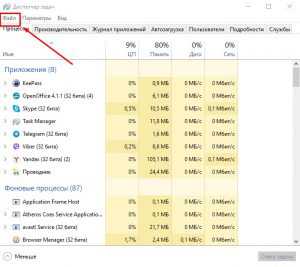
- Вбиваем «explorer.exe» и жмем «Ок»
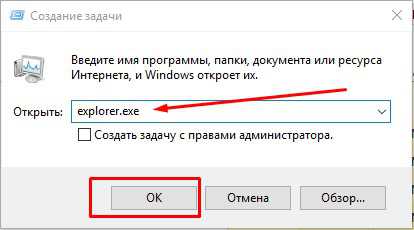
- У нас запустилась графическая оболочка, которая отвечает за окна в операционной системе
- Применяем комбинацию клавиш Win+R, вводим в открывшейся строке «regedit» и запускаем редактор реестра
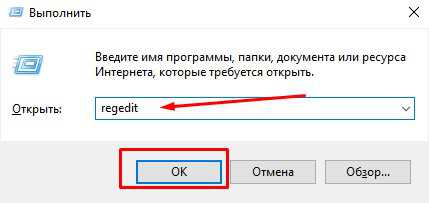
- В редакторе набираем HKEY_LOCAL_MACHINE\SOFTWARE\Microsoft\Windows NT\CurrentVersion\Winlogon и найти параметр «Shell», который открывает графическую оболочку во время запуска ОС. Находим и кликаем по нему два раза
- Открывается строка «Значение», там вводим «explorer.exe» и подтверждаем все «Ок»
Причина 2. Проблемы с видеосистемой
Если после выполненных действий в строке «Значение» ничего не изменилось, а ноутбук или компьютер по прежнему не загружается, то скорее всего проблема запуска системы в том, что к компьютеру подключен дополнительный монитор, и складывается впечатление, что после обновления ОС Windows 10 не работает вообще. Чтобы устранить неполадки, нам необходимо продублировать изображение с дополнительного дисплея на основной. Вот что надо предпринять в этом случае:
- Выполняем вход в систему «вслепую»
- Удаляем экран блокировки, нажав «Backspace»
- Если установлен пароль, вводим его и подтверждаем «Enter»
- При выполнении предыдущего пункта, не забываем выставить нужную для ввода пароля раскладку клавиатуры
- Ждем около 10 секунд (примерное время запуска ОС)
- Нажимаем Win+r
- Один раз нажимаем стрелочку «вправо» на клавиатуре
- Опять подтверждаем «Enter»
Не нравится, что постоянно приходят уведомления об обновлениях? Читай нашу статью о том, как отключить обновления Виндовс 10, и наслаждайся!
windows10x.ru
Исправление проблемы с отсутствием интернета в Windows 10
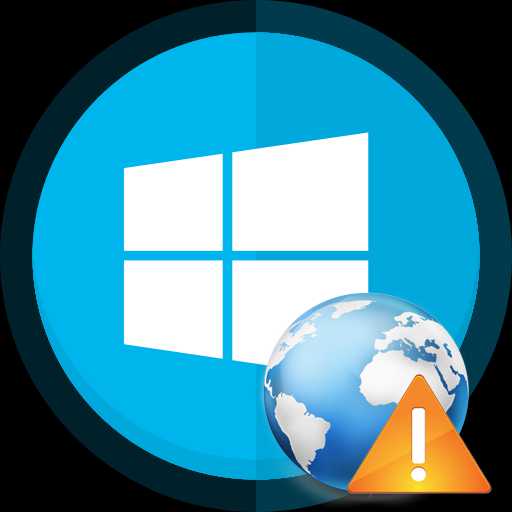
После обязательных обновлений Windows 10 некоторые пользователи сталкиваются с неработающим интернетом. Это можно исправить несколькими способами.
Решаем проблему с интернетом в Windows 10
Причина отсутствия интернета может крыться в драйверах или конфликтующих программах, рассмотрим все это более подробно.
Способ 1: Диагностика сетей Windows
Возможно, ваша проблема решается обычной диагностикой системы.
- Найдите в трее значок интернет подключения и нажмите на него правой кнопкой мыши.
- Выберите «Диагностика неполадок».
- Пойдёт процесс обнаружения проблемы.
- Вам будет предоставлен отчёт. Чтобы ознакомиться с деталями, нажмите «Просмотреть дополнительные сведения». Если будут обнаружены проблемы, то вам будет предложено устранить их.

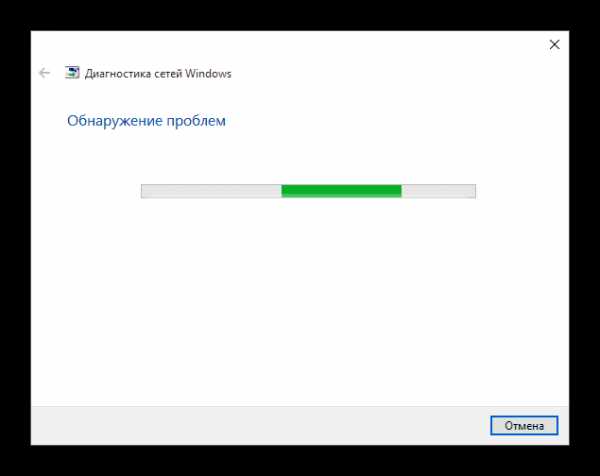
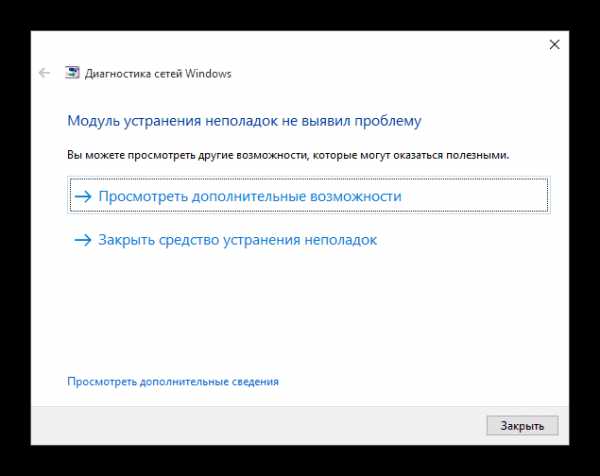
Способ 2: Переустановка драйверов
Способ 3: Включение важных протоколов
Бывает так, что после обновления сбрасываются протоколы для подключения к интернету.
- Выполните нажатие клавиш Win+R и напишите в поисковой строке ncpa.cpl.
- Вызовите контекстное меню на том подключении, которое вы используете, и перейдите в «Свойства».
- Во вкладке «Сеть» у вас обязательно должен быть отмечен пункт «IP версии 4 (TCP/IPv4)». Также желательно включить протокол IP версии 6.
- Сохраните изменения.
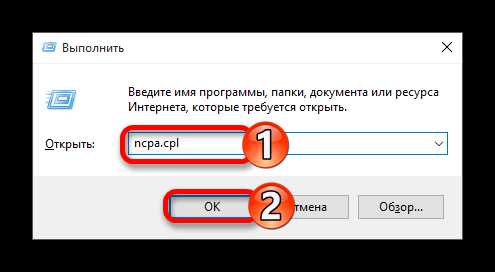
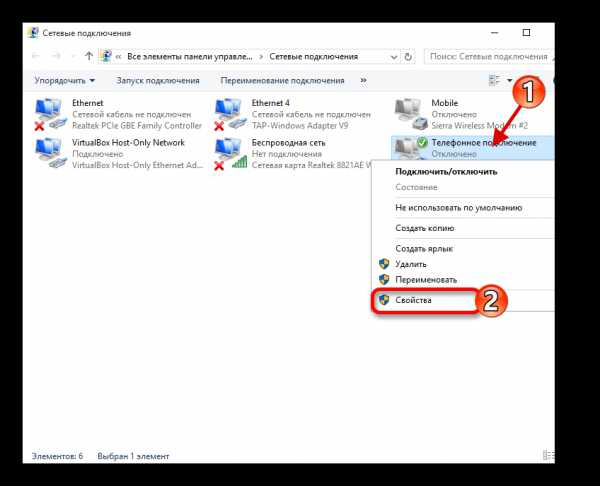
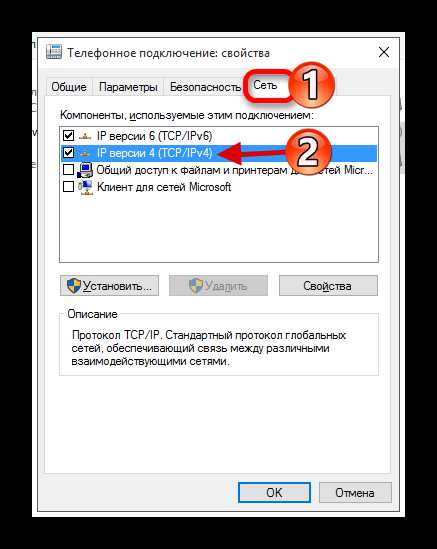
Способ 4: Сброс настроек сети
Можно сбросить настройки сети и настроить их повторно.
- Выполните нажатие клавиш Win+I и перейдите в «Сеть и интернет».
- Во вкладке «Состояние» найдите «Сброс сети».
- Подтвердите свои намерения, нажав «Сбросить сейчас».
- Начнётся процесс сброса, а после устройство перезагрузится.
- Возможно, вам понадобится переустановить сетевые драйвера. О том, как это сделать, читайте в конце «Способа 2».
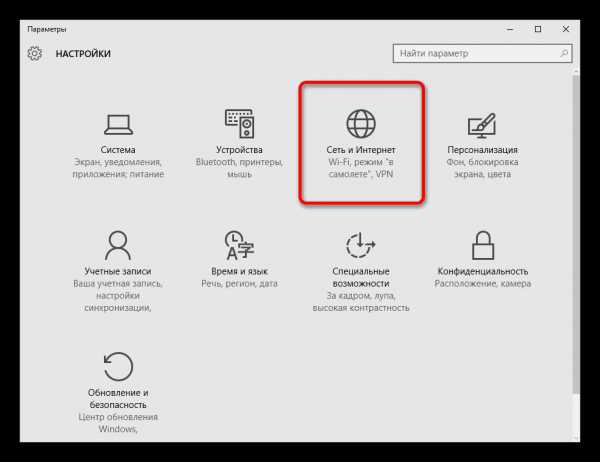
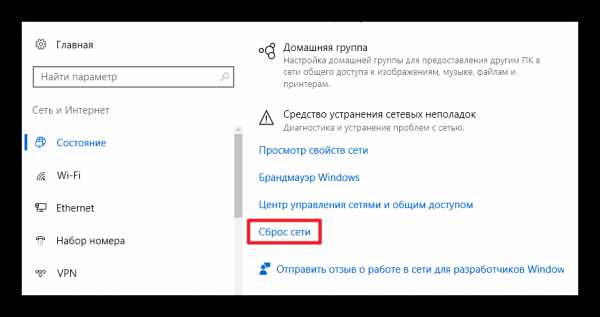
Способ 5: Отключение экономии энергии
В большинстве случаев это метод помогает исправить ситуацию.
- В «Диспетчере устройств» найдите нужный адаптер и перейдите в его «Свойства».
- Во вкладке «Управление электропитанием» уберите галочку с «Разрешить отключение…» и кликните «ОК».
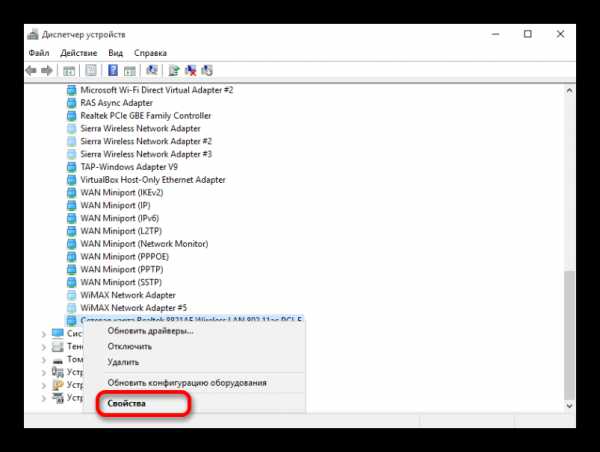
Другие способы
- Возможно, с обновленной ОС конфликтуют антивирусы, файерволы или программы для VPN. Это случается тогда, когда пользователь обновляется до Виндовс 10, а некоторые программы не поддерживают её. В таком случае нужно удалить эти приложения.
- Если подключение идёт через Wi-Fi адаптер, то скачайте с сайта производителя официальную утилиту для его настройки.
Читайте также: Удаление антивируса с компьютера
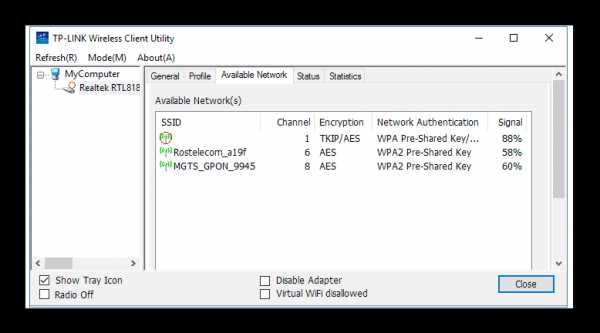
Вот, собственно, и все методы решения проблемы с отсутствием интернета на ОС Windows 10 после ее обновления.
Мы рады, что смогли помочь Вам в решении проблемы.Опрос: помогла ли вам эта статья?
Да Нетlumpics.ru